- Автор Jason Gerald [email protected].
- Public 2024-01-11 03:38.
- Последно модифициран 2025-01-23 12:07.
Ако вашият PSP не реагира, „твърдо нулиране“може да накара вашия PSP да работи отново. Ако производителността на вашия PSP се забави, може да успеете да подобрите производителността му, като фабрично нулирате вашия PSP. Възстановяването на PSP до фабричните настройки няма да изтрие игрите ви, освен ако не форматирате и картата с памет.
Стъпка
Метод 1 от 3: Извършване на „твърдо нулиране“на PSP, който не реагира

Стъпка 1. Натиснете бутона за захранване за 30 секунди
В повечето случаи тази стъпка ще принуди PSP да се изключи.
Ако това не работи, натиснете бутона "Дясно рамо" и натиснете бутона за захранване за 5 секунди, за да изключите PSP

Стъпка 2. Изчакайте малко
Препоръчваме ви да изчакате около 30 секунди, преди да рестартирате PSP.

Стъпка 3. Натиснете отново бутона за захранване, за да включите PSP както обикновено
Метод 2 от 3: Възстановяване на бавен PSP до настройките по подразбиране
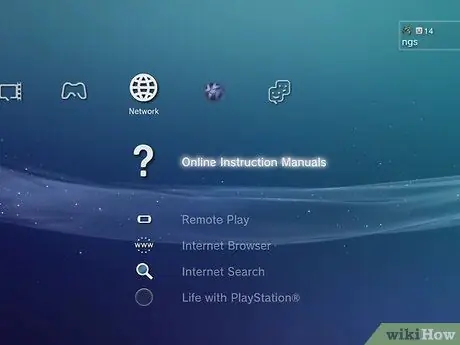
Стъпка 1. Отворете менюто XMB
Това меню ще ви позволи достъп до менюто Настройки.
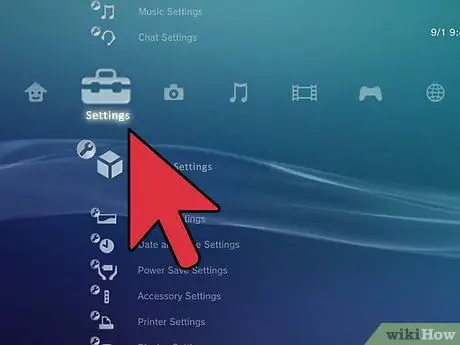
Стъпка 2. Плъзнете наляво, за да отворите менюто Настройки

Стъпка 3. Плъзнете надолу и изберете Системни настройки
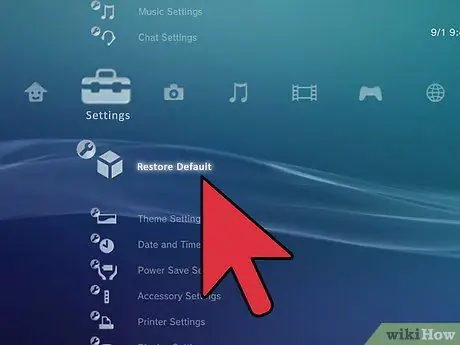
Стъпка 4. Изберете „Възстановяване на настройките по подразбиране“
Ако искате също да форматирате картата с памет, изберете „Форматиране на паметта“от менюто Системни настройки

Стъпка 5. Следвайте ръководството за нулиране на системата
След като се появи логото на Sony, ще бъдете помолени да нулирате PSP, точно както настройването на нов PSP.
Метод 3 от 3: Възстановяване на PSP до настройките по подразбиране

Стъпка 1. Изключете PSP, като натиснете бутона за захранване нагоре
След като PSP е изключен, изчакайте 30 секунди.
Този метод може да бъде полезен, ако вашият PSP не се включва нормално

Стъпка 2. Натиснете и задръжте бутоните Триъгълник, Квадрат, Старт и Избор
Може да се наложи да поставите вашия PSP, за да го натиснете.

Стъпка 3. Докато държите натиснат бутона, натиснете бутона за захранване, за да включите PSP







